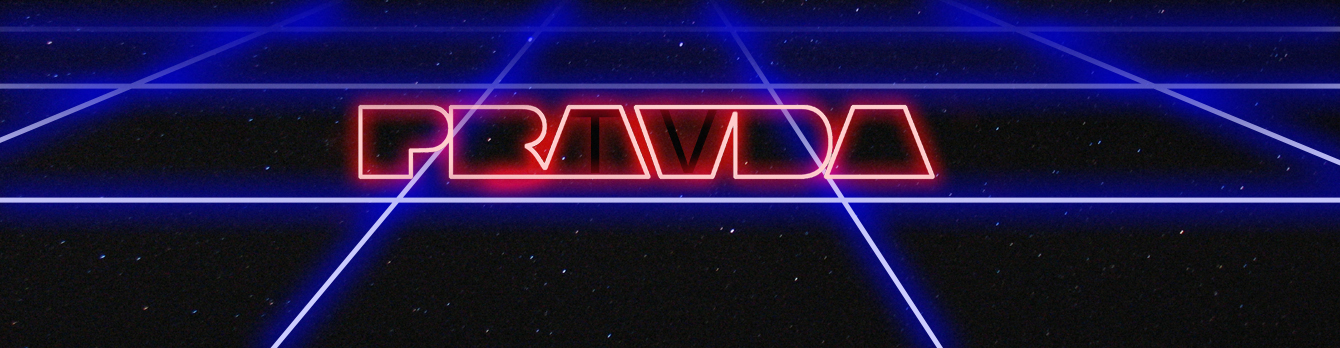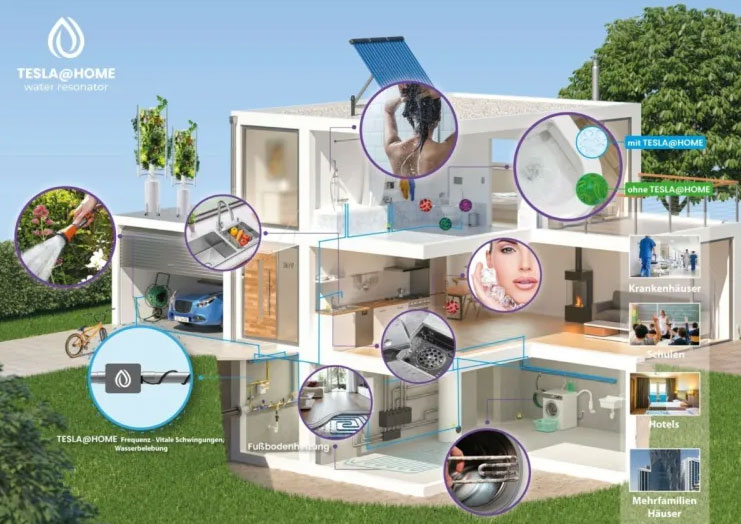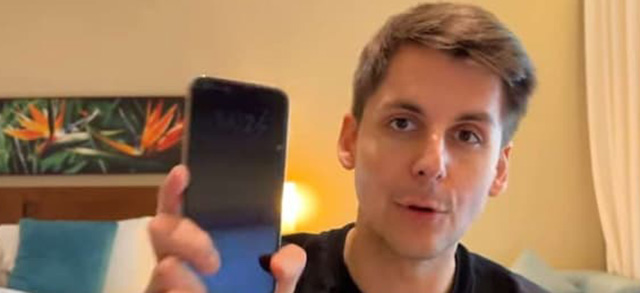
Huawei nova12i ist ein leistungsstarkes und leistungsstarkes Smartphone, das von den Benutzern geliebt wird. Glücklicherweise können wir dank des Aurora Store, einem Open-Source-App-Store, YouTube ganz einfach herunterladen und auf unserem Huawei nova12i installieren und das Teilen von Videos genießen.
Als nächstes geben wir Ihnen eine detaillierte Beschreibung des Betriebsprozesses.
Schritt 1: Vorbereitung
Bevor Sie beginnen, stellen Sie sicher, dass Ihr Huawei nova12i vollständig aufgeladen und mit einem stabilen Wi-Fi-Netzwerk verbunden ist. Dies gewährleistet einen reibungsloseren und schnelleren Download- und Installationsprozess.
Schritt 2: Installieren Sie Aurora Store und MicroG
Der Aurora Store ist ein Open-Source-App-Store, der eine große Auswahl an Apps und Spielen bietet, aus denen Benutzer wählen können. MicroG hingegen ist ein Open-Source-Plug-in für das Google Play Services-Framework, das es dem Aurora Store ermöglicht, ordnungsgemäß zu funktionieren.

- Öffnen Sie AppGallery, geben Sie „Aurora Store“ in das Suchfeld ein und klicken Sie auf Suchen.
- Suchen Sie Aurora Store in den Suchergebnissen und klicken Sie auf Installieren. Während des Installationsvorgangs wird möglicherweise ein Popup-Fenster angezeigt, in dem Sie aufgefordert werden, MicroG zu installieren. Seien Sie versichert, dass MicroG seit 2017 in mehreren Open-Source-Android-Betriebssystemen und -Geräten weit verbreitet ist und umfangreichen Sicherheitstests unterzogen wurde.
- Klicken Sie auf die Schaltfläche „Installieren“, um mit der Installation von MicroG fortzufahren. Beachten Sie, dass MicroG ein Plugin ist und kein Symbol auf dem Desktop angezeigt wird, sondern Sie es in den Systemeinstellungen anzeigen und verwalten können.
Schritt 3: Einrichten des Aurora Store
Öffnen Sie nach Abschluss der Installation den Aurora Store. Bei der ersten Verwendung müssen Sie möglicherweise einige grundlegende Optionen wie Sprache, Region usw. festlegen. Befolgen Sie die Anweisungen auf dem Bildschirm und lassen Sie in der Regel auch die Standardoptionen.
Schritt 4: YouTube im Aurora Store suchen und herunterladen
Jetzt können Sie YouTube im Aurora Store suchen und herunterladen.
- Geben Sie „YouTube“ in das Suchfeld des Aurora Store ein und klicken Sie auf die Suchschaltfläche.
- Suchen Sie die YouTube-App in den Suchergebnissen und tippen Sie auf die Schaltfläche Installieren. Der Aurora Store lädt die YouTube-App und huawei google usw. automatisch herunter und installiert sie. Bitte beachten Sie, dass das Herunterladen und Installieren von YouTube je nach Netzwerkgeschwindigkeit und Geräteleistung einige Zeit dauern kann, da YouTube eine große App ist.
Schritt 5: Verwenden Sie die YouTube-App
Sobald die YouTube-App installiert ist, können Sie die Videofreigabe auf Huawei nova12i genießen.
- Öffnen Sie die App-Schublade oder den Startbildschirm, suchen Sie die YouTube-App und tippen Sie zum Öffnen.
- Sie sehen die Hauptoberfläche von YouTube, die verschiedene Videoinhalte aus der ganzen Welt zusammenfasst. Sie können empfohlene Videos durchsuchen, nach Themen suchen, die Sie interessieren, Ihren Lieblingskanälen folgen und vieles mehr.
- Wenn Sie noch kein YouTube-Konto haben, können Sie sich in der App für ein neues Konto anmelden. Wenn Sie bereits ein Konto haben, können Sie sich direkt anmelden und Ihren Anzeigenverlauf, Ihre Favoriten und mehr synchronisieren.
- Auf YouTube können Sie verschiedene Arten von Videos ansehen, darunter Musik, Filme, Fernsehserien, Dokumentationen, Tutorials und mehr. Sie können auch mit anderen Benutzern interagieren, Ihre Lieblingsvideos liken, kommentieren und teilen.
Zusammenfassung
Mit den obigen Schritten sollten Sie die YouTube-App erfolgreich heruntergeladen und über den Aurora Store auf Ihrem Huawei nova12i installiert haben. Jetzt können Sie das Video-Sharing genießen, das YouTube nach Herzenslust bietet.
Ob bei der Arbeit oder im Leben, YouTube bietet uns eine farbenfrohe Plattform für Unterhaltung und Lernen. Hoffentlich hilft Ihnen dieser Artikel, YouTube auf Ihrem Huawei nova12i reibungsloser zu nutzen.
Quellen: PublicDomain am 11.07.2024